アップロードの方法3
保存したファイルを自分のブログにアップロードする
このページではPC内に保存したファイルを あなたのblogにアップロードする方法を説明します。
まず FC2blog(別窓で開きます) にログインしてください。 左側のメニューに 「ファイルアップロード」というツールがあるのでそれをクリックしてください。
「参照」ボタンでファイルを選び、 「アップロード」ボタンでファイルをアップロードします。
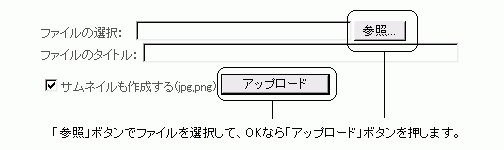
では「参照」ボタンをクリックしてください。 「ファイルの選択」という窓が開きます。 アップロードしたいファイルの場所を選び、 ファイルを選択して「開く」ボタンを押してください。 すると「ファイルの選択」欄にファイル名が表示されるはずです。 タイトルはつけてもつけなくてもOKです。
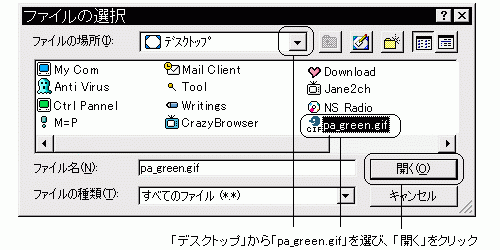
前ページからの例でいいますと、 「デスクトップ」に保存した「pa_green.gif」を開けば 「C:\WINDOWS\デスクトップ\pa_green.gif」と表示されるはずです。 このファイルでOKならば「アップロード」ボタンをクリックしてください。
うまくアップロード出来たでしょうか? アップロードされたらサムネイルと共に情報が表示されるはずです。 (画像ファイル以外のファイルはサムネイルがno imageになると思います)